文章詳情頁
win10更新失敗藍屏修復方法
瀏覽:39日期:2023-01-05 11:09:52
win10系統上有些版本會自動強制更新,而很多的用戶都遇到了更新失敗還導致了藍屏的情況,那么該怎么去解決藍屏的問題呢?下面就一起來看看win10更新失敗藍屏修復方法吧。
win10更新失敗藍屏如何修復:方法一:取消更新
1、長按電源鍵進行關機,重新啟動后進入“恢復”界面,點擊“查看高級修復選項”。

2、然后點擊“疑難解答”。

3、再選擇“高級選項”。

4、點擊“啟動設置”。
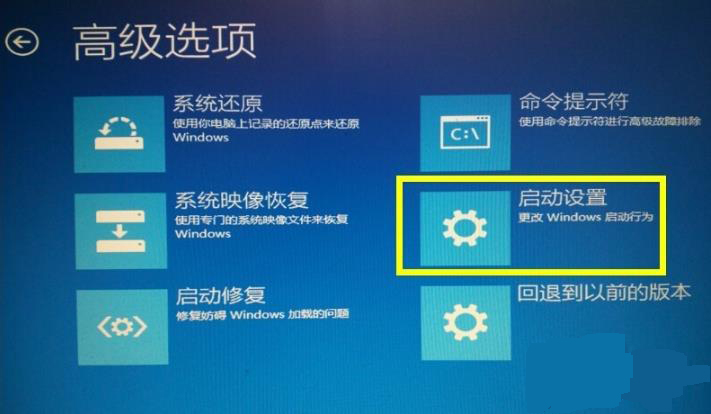
5、隨后點擊“重啟”。

6、根據屏幕提示按下F4進入“安全模式”。
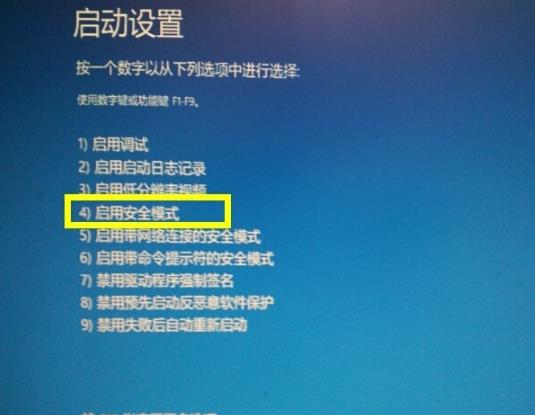
7、等待撤銷更改。

8、完成后重啟一下,從正常模式進入系統即可。
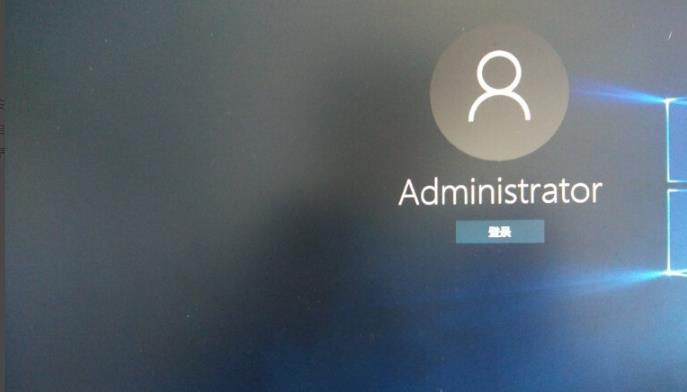
方法二:還原系統
1、在“高級選項”界面中點擊“系統還原”。
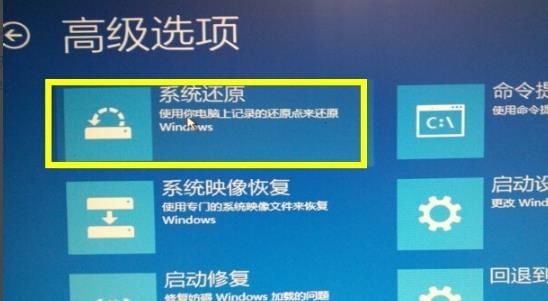
2、在系統還原窗口中點擊“下一步”。

3、在提示窗口中點擊“是”。

方法三:電腦重置
1、在“疑難解答”界面中點擊“重置此電腦”。
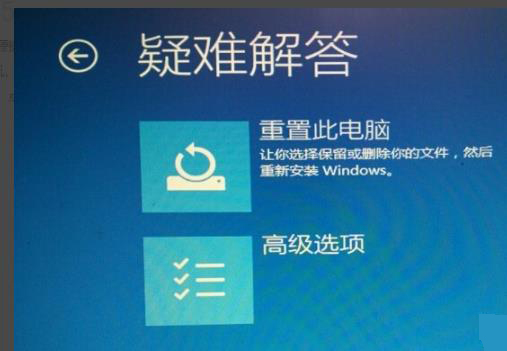
2、在新窗口選擇“保留”或者“刪除”系統中的文件(根據需求選擇)。

3、在最后的界面中點擊“初始化”

你可能還想看:更新失敗內存不足
以上就是win10更新失敗藍屏修復方法的全部內容,望能這篇win10更新失敗藍屏修復方法可以幫助您解決問題,能夠解決大家的實際問題是好吧啦網一直努力的方向和目標。
相關文章:
1. Win10電腦制作定時關機代碼bat文件教程2. UOS怎么設置時間? 統信UOS顯示24小時制的技巧3. Win10專注助手自動打開怎么辦?Win10注助手自動打開的解決方法4. dllhost.exe進程占用CPU很高怎么解決?全面解析dllhost.exe進程5. Windows11任務欄不自動隱藏怎么辦?6. Win10如何開啟多核優化?Win10開啟多核優化的方法7. uos截圖保存在哪? UOS設置截圖圖片保存位置的技巧8. Win10提示無法正常啟動你的電腦錯誤代碼0xc0000001的解決辦法9. grub2引導freebsd詳解10. regsvr32.exe是什么進程?regsvr32.exe進程詳細介紹
排行榜

 網公網安備
網公網安備